
Las PC Signature Edition de Microsoft fueron una de las mejores ofertas de Microsoft Store ya que Microsoft usó una copia limpia de Windows sin bloatware en estas PC. Microsoft ya no fabrica computadoras Signature Edition, pero puedes convertir cualquier PC en una.
Comprar una PC a menudo conlleva más de lo que pagó
Arrancar una nueva PC comprada en una tienda generalmente comienza con alegría, seguida rápidamente de decepción. A primera vista, Windows parece estar limpio y completo, y luego, de repente, se abre un antivirus de prueba. Quiere que pagues por él, instales otros programas y, justo cuando descartas esas notificaciones, un juego que no solicitaste da a conocer su presencia. Su computadora puede ser nueva y rápida, pero de alguna manera se siente asquerosa.
Microsoft solía ofrecer la solución perfecta: Compra una PC Signature , y no obtendría una máquina cargada con bloatware. Microsoft se jactó en un momento de que sus PC arrancarían un 104% más rápido y se apagarían un 35% más rápido que las PC que no fueran Signature. Solo puede ver estos números por cortesía del Wayback Machine porque Microsoft ya no está impulsando las PC Signature.
Así que te quedan cuatro opciones si quieres una PC con Windows limpia:
- Utilice la herramienta Microsoft Fresh Start para eliminar la basura
- Compra un dispositivo Surface
- Construye una PC
- Instalación limpia de Windows con la herramienta de creación de medios
Vamos a ver.
Utilice la herramienta Microsoft Fresh Start en cualquier PC
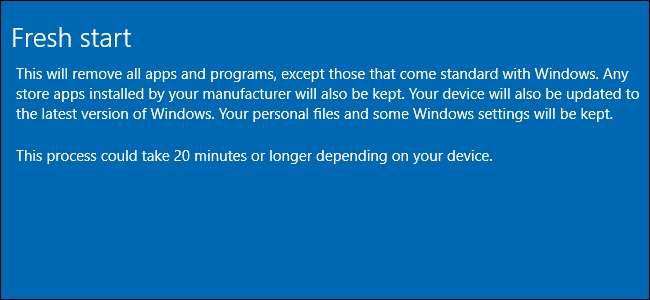
A partir de Windows 8, Microsoft introdujo un " Resetea tu PC ”Para desinstalar todos sus programas y hacer que su equipo vuelva a un estado de" primer lanzamiento ". El problema fue que este nuevo lanzamiento incluía todo el bloatware que venía con su sistema en primer lugar.
Afortunadamente, Microsoft presentó más tarde Nuevo comienzo , una herramienta que desinstalaría todos los programas de escritorio que no son estándar en Windows. Ya sea una aplicación antivirus u Office, esta herramienta la eliminará. Sin embargo, existen algunas desventajas en el uso de esta herramienta. Es posible que pierda controladores específicos para su máquina, por ejemplo. Y aunque la herramienta puede eliminar los programas de escritorio tradicionales, no desinstalará ninguna aplicación de la Plataforma universal de Windows (UWP) de su computadora.
Eso significa que si su bloatware viene en forma de aplicaciones para UWP, a diferencia de las aplicaciones de escritorio tradicionales de Windows, esta opción no lo ayudaría. Considerando que incluso Microsoft está instalando aplicaciones no queremos ahora, la herramienta Fresh Start simplemente no es tan buena como parece. Aún así, es una opción viable para eliminar gran parte de la basura que instalan los fabricantes (y que podría haber instalado usted mismo) y hace su trabajo sin alterar sus archivos personales.
Puede comenzar abriendo el menú Inicio y buscando "Nuevo comienzo", luego haciendo clic en la opción "Rendimiento y salud del dispositivo" que aparece. Haga clic en el enlace "Información adicional", luego haga clic en "Comenzar". Los pasos desde allí son bastante sencillos .
RELACIONADO: Cómo reinstalar fácilmente Windows 10 sin Bloatware
Compra una Surface PC
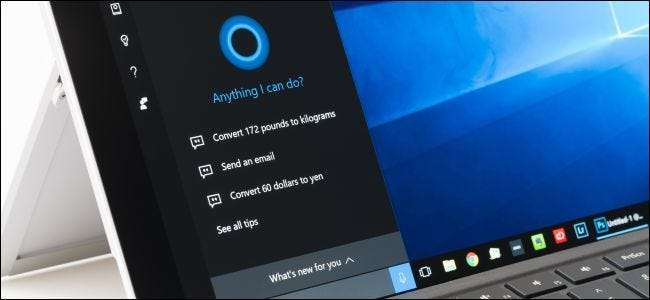
Fabricantes como Dell y Lenovo instalan bloatware para generar dinero adicional de cada computadora que venden. Venden PC casi al costo, lo que significa que ganan muy poco dinero con usted y tienen que recuperarlo en otra parte. Los creadores de los programas que encuentras en tu computadora pagaron por estar allí.
Pero Microsoft no tiene consideraciones como esa. Entonces, lo más cercano que puede tener a una PC Signature en estos días es un dispositivo Surface. Tienen instalada una versión limpia de Windows, sin antivirus ni programas de limpieza.
Surface Go comienza con Windows S , que no ejecutará programas de escritorio, por lo que Microsoft no podría instalar uno en la PC si quisiera. Desafortunadamente, Microsoft está agregando anuncios en forma de aplicaciones al menú Inicio de Windows, pero eso es prácticamente inevitable. Verá estos anuncios del menú Inicio en todas las PC con Windows, incluso si construye una PC e instala Windows usted mismo. La buena noticia es que puede desanclarlos o desinstalarlos rápidamente haciendo clic con el botón derecho en la aplicación y seleccionando "Desanclar desde el inicio" o "Desinstalar".
La desventaja aquí es que la línea Surface es principalmente dispositivos premium que tienen un costo premium. UN Surface Pro 6 comienza en $ 899 (sin teclado), mientras que un Surface Studio comienza en $ 3500. La única excepción es la Surface Go, que comienza en $ 400 , pero el procesador de este dispositivo es muy lento y no sería útil para nada intensivo como la edición de videos o fotos.
Construye tu propia PC

Si construye su PC, los fabricantes no pueden colocar extras en su máquina porque los eliminó del proceso. Construyendo una PC es menos complicado de lo que parece, en parte porque con el tiempo el proceso se ha simplificado.
Construir su propia PC de escritorio también tiene beneficios adicionales más allá de obtener la instalación de Windows más limpia posible. Por lo general, no ahorrará mucho dinero (es difícil superar los precios al por mayor que los fabricantes obtienen por los componentes), pero puede decidir dónde se gasta ese dinero. ¿No le importa un caso elegante? No consigas uno. Gaste el dinero extra en un disco duro más grande. ¿No necesita un procesador tan potente, pero quiere un SSD más grande? No hay problema; todo está bajo tu control.
La principal desventaja de construir una PC es que tendrá que manejar las garantías de cada pieza que instale, a diferencia de un sistema comprado en la tienda con una garantía que cubre todo. Y si necesita una computadora portátil, entonces tendrá que comprar una; construir una está fuera de discusión.
Instalación limpia de Windows con la herramienta de creación de medios

La opción nuclear es reinstalar Windows desde cero . Usar la herramienta Fresh Start es probablemente la opción mejor y más fácil, pero una instalación limpia podría ser mejor si su copia de Windows muestra un mal comportamiento.
Afortunadamente, sin embargo, esto es más fácil que nunca gracias a la Herramienta de creación de medios , que le permitirá crear medios de instalación para reinstalar Windows 10 en su PC. Seguir esta ruta le permitirá realizar una instalación completamente limpia, lo que significa eliminar todo, incluidos sus archivos personales. Deberá hacer una copia de seguridad de los archivos importantes antes de seguir esta ruta (si aún no lo ha hecho, lo cual, ya sabe, usted debería ser ).
Es una realidad lamentable que el crapware ayude a pagar las PC y, lamentablemente, esto es algo que incluso extendiéndose a los televisores también. Afortunadamente, con las PC, al menos tiene opciones para minimizar el problema. Si desea una experiencia similar a la Signature Edition, tome el asunto en sus propias manos y ordene su PC. Te agradecerás el esfuerzo más tarde.







